De harde schijf van uw pc kan tegen een stootje als de voeding (SMPS) niet de gewenste output levert die nodig is om alle hardware en randapparatuur te laten functioneren. Dit kan leiden tot gegevenscorruptie. In dergelijke gevallen maakt Windows de partities van de harde schijf vuil, zodat een scan kan worden uitgevoerd bij de volgende keer opstarten door Chkdsk-hulpprogramma. Zodra u opnieuw opstart, gaat het chkdsk-hulpprogramma verder met het scanproces en probeert het eventuele partitiefouten te vinden en op te lossen. Voordat u dit doet, wordt echter een bericht weergegeven waarin de gebruiker wordt geïnformeerd dat hij op een toets moet drukken om de schijfcontrole te omzeilen.
Er is een schijfcontrole gepland. Druk binnen 10 seconden op een willekeurige toets om schijfcontrole over te slaan.
Als je het wenst, kan je het verkort de afteltijd van ChkDsk in Windows 10/8/7.
Verminder de afteltijd van ChkDsk in Windows
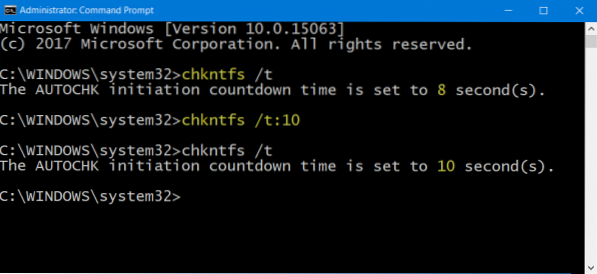
ChkDsk is een essentiële monitoringtool in Windows 10 die schijven op een bestandssysteem analyseert, rapporten maakt op basis van de gevonden fouten en de bijbehorende problemen corrigeert. Voordat de tool begint, wordt er een afteltimer weergegeven waarmee u de ChkDsk kunt annuleren, mocht u dat willen. De standaardwaarde kan 8, 10 of 30 seconden zijn. Als u de tijd wilt wijzigen, kunt u als volgt de afteltijd verkorten om het proces te versnellen zonder de prestaties van het hulpprogramma te beïnvloeden.
Open een verhoogd opdrachtpromptvenster door CMD in de Windows-zoekbalk te typen en met de rechtermuisknop te klikken op de Opdrachtprompt en kiezen Als administrator uitvoeren.
Typ vervolgens de volgende opdracht in de opdrachtregel en druk op Enter om de huidige waarde van de afteltimer te bevestigen:
chkntfs /t:seconden
Vervang hier 'seconden' door de tijd in seconden die u wilt instellen. Het kan variëren van 1 tot 259200 seconden.
In de afbeelding hierboven heb ik 10 seconden geselecteerd. Nadat ik het op 10 seconden had ingesteld, gebruikte ik de volgende opdracht om te bevestigen:
chkntfs /t
Het was veranderd van 8 seconden naar 10 seconden.
U kunt de afteltijd van ChkDsk ook wijzigen met de Windows-register. Rennen regedit en navigeer naar de volgende sleutel:
HKEY_LOCAL_MACHINE\SYSTEM\CurrentControlSet\Control\Session Manager
Hier kunt u de waarde in seconden instellen in de AutoChkTimeOut DWORD.
U kunt dus de afteltijd van ChkDsk wijzigen - verminderen/verhogen.
Ik hoop dat dit helpt.

 Phenquestions
Phenquestions


